在尺寸導線 PropertyManager 中,您可以指定尺寸的顯示。如果您選擇了多個尺寸,就只能使用可套用至全部所選尺寸的屬性。
界線/導線顯示
可用的箭頭及導線會根據所選的尺寸類型而有所不同。
導線樣式
|
使用文件顯示
|
選擇來使用為所選尺寸類型組態的樣式及粗細:
清除以設定導線樣式  或粗細 或粗細  。 。
|
折斷線
|
折斷線
|
選擇在工程圖中與其他尺寸或界線互相交錯時,將尺寸及界線加以切斷。 您可以選擇只有在箭頭交錯時,才切斷界線。 請參考 文件屬性 - 尺寸並選擇 僅在尺寸箭頭處切斷。
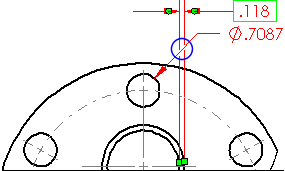 |
| 所選的 |
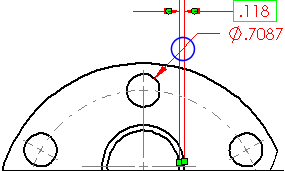 |
| 清除 |
當尺寸界線被切斷時,切斷的是附近的界線。 如果尺寸被明顯地移動,可能不會在新尺寸附近被切斷。 若要更新顯示,請先解除切斷的尺寸界線,然後再次切斷尺寸界線。
|
|
使用文件間距(G)
|
使用在文件屬性 - 尺寸中的值。 |
|
縫隙
|
如果您不要使用文件的預設值,請輸入一個值。 |
|
切斷尺寸界線
|
切斷尺寸線和其他尺寸界線周圍的尺寸界線。

|
|
切斷尺寸線
|
切斷其他尺寸線和其他尺寸界線周圍的尺寸線。

|
自訂文字位置
| |
徑向尺寸文字 |
|---|
|
實導線,對正文字
|

|
|
斷裂導線,文字水平置放
|

|
|
斷裂導線,對正文字
|

|
請參閱
尺寸導線/文字,以瞭解更多尺寸圖示。
圓弧條件
您可以設定如何標註弧或圓之間的尺寸。
|
第一或第二圓弧條件 |
選擇圓心最小或最大。當您在標示圓弧或是圓之間的距離尺寸時,可使用以下的選項:
- 第一圓弧條件指定何處是圓弧或是圓之間距離的量測位置。
- 第二圓弧條件指定當兩個項次都是圓弧或是圓時,要在第二項次上的何處量測距離。
在這些範例中, 第一圓弧條件就是 圓心, 第二圓弧條件則設定如下。
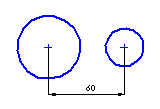 |
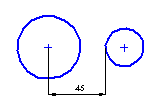 |
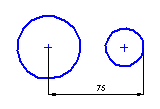 |
| 圓心 (預設) |
最小 (最近的點) |
最大 (最遠的點) |
|